
Postupno pokušavamo razmotriti sve promjene koje su napravljene u sustavu Windows 8. Na primjer, uklanjanje gumba izbornika Start izazvalo je mnogo rasprava o ovoj radikalnoj promjeni. Neki korisnici to nazivaju korakom u budućnost, dok drugi tvrde da je to samo kratkovidnost Microsofta.

Uz neke kritične promjene, u sustavu Windows 8 postoji niz poboljšanja i dodataka, poput novog izbornika sustava, nazvanog tipkama Win + X (ili klikom desne tipke miša u donjem lijevom kutu zaslona), koji omogućuje brz pristup brojnim uslužnim programima, uključujući Programi i značajke, upravljačka ploča, upravljanje napajanjem itd. Međutim, Microsoft se nije pobrinuo za jednostavan način uređivanja ovog izbornika u skladu sa zahtjevima korisnika. U ovom članku ću vas provesti kroz postupak dodavanja i uklanjanja stavki u izborniku Win + X.
Postoje dva načina za promjenu izbornika Win + X: ručna metoda, koja uključuje ručno kopiranje veza u mapu WinX; druga metoda uključuje korištenje posebnog alata za uređivanje ovog izbornika, što je poželjnije.
Ručna metoda
1. korak
Prvo pronađite potreban program koji želite pokrenuti kroz izbornik Win + X, desnom tipkom miša kliknite izvršnu datoteku i odaberite "Desktop (stvorite prečac)" iz izbornika "Pošalji".
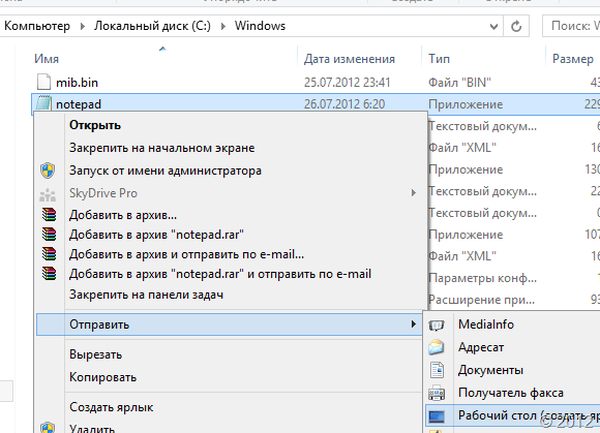
2. korak
Sada, preuzmite datoteku alata Hashlnk (veza na kraju posta) izvadite je iz arhive. Zatim kopirajte prečac u mapu pomoću alata Hashlnk.
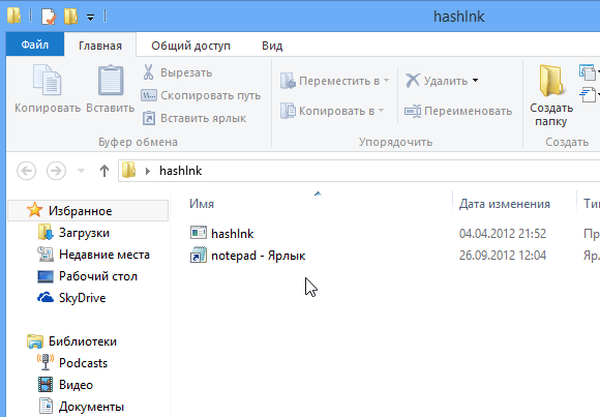
3. korak
Kad kopirate prečac, desnom tipkom miša kliknite mapu Hashlnk držeći tipku Shift i zatim odaberite "Otvori naredbeni prozor".
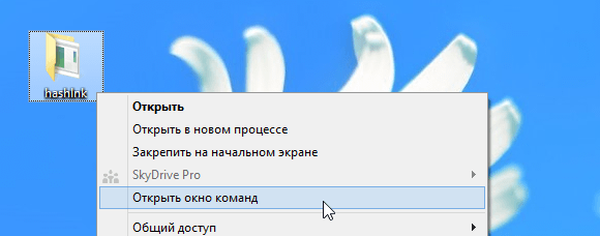
4. korak
Otvara se Interpretator naredbenog retka. U naredbenom retku morate stvoriti i primijeniti hash na prečac aplikacije. Na primjer, ako želite dodati prečac Notepad-a u izbornik Win + X, jednostavno pokrenite sljedeću naredbu:
hashlnk notepad.lnk
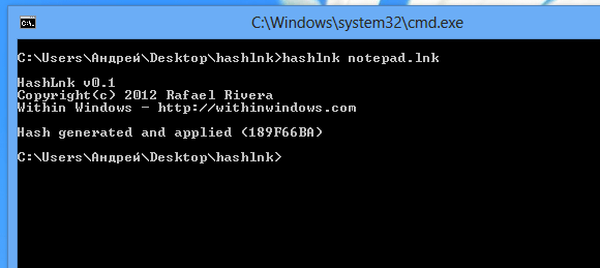
Upravo ste stvorili i primijenili hash za prečac. Sada ste ga spremni dodati u izbornik Win + X.
5. korak
Sada idite na sljedeću mapu C: \ Korisnici \\ AppData \ Local \ Microsoft \ Windows \ WinX. Mapa WinX prema zadanim postavkama sadrži mape Group1, Group2 i Group3. Možete stvoriti novu grupu ili dodati prečicu postojećoj grupi.
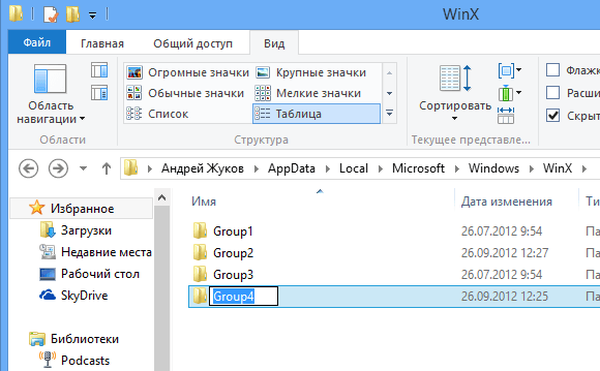
Korak 6
Ako ste stvorili novu grupu, kopirajte prečac iz mape Hashlnk u nju..
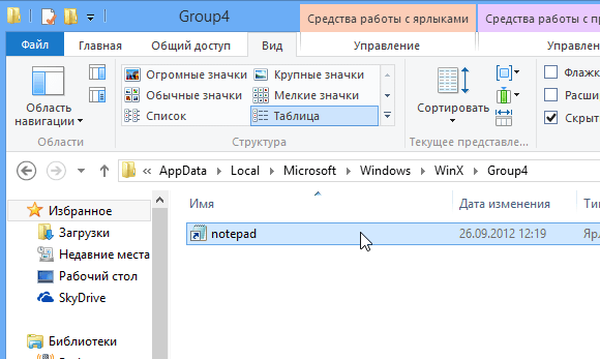
8. korak
U izborniku Win + X, prečac se ne pojavljuje odmah. Morat ćete ponovo pokrenuti Explorer. Otvorite "Upravitelj zadataka", na kartici "Procesi" pronađite postupak "Explorer", desnom tipkom miša kliknite i odaberite "Ponovo pokreni".
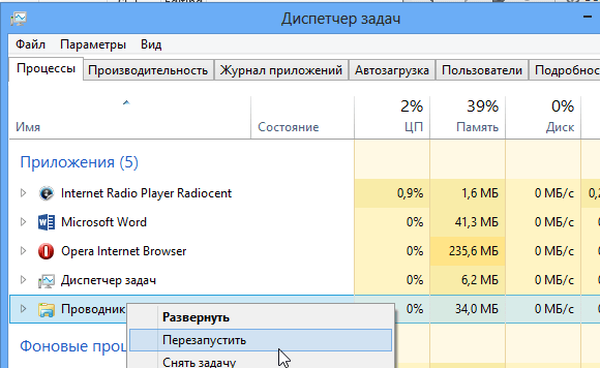
Čim se pokrene Explorer, moći ćete pristupiti kreiranom prečacu u izborniku Win + X.
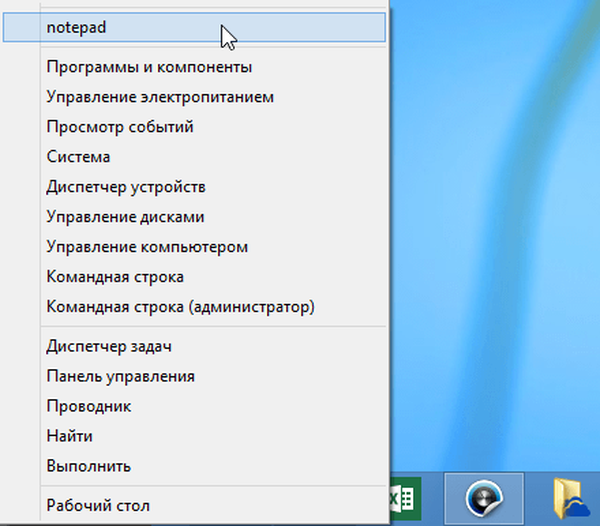
Korištenje programa Win + X Editor izbornika
Aplikacija izbornika Win + X za Windows 8 nudi prikladno grafičko sučelje za dodavanje novih prečaca izborniku Win + X. Zapravo, aplikacija koristi isti alat Hashlnk za stvaranje i primjenu hash-a na prečac koji želite dodati u izbornik Win + X. Win + X Menu Editor je vrlo jednostavan.
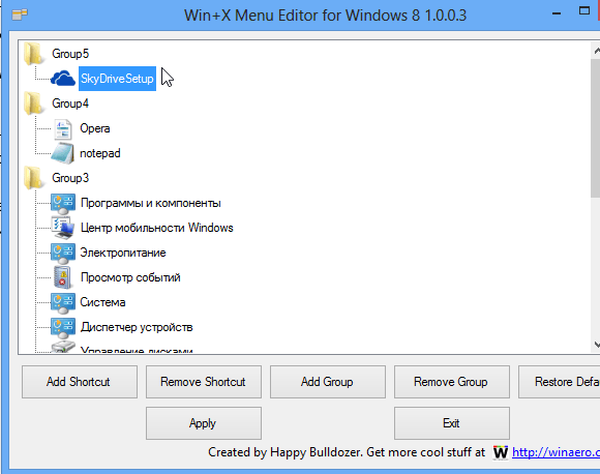
Za početak kliknite gumb "Dodaj grupu", a zatim mu dodajte odgovarajuće ime. Sada samo kliknite gumb "Dodaj prečac", odaberite program koji želite dodati u izbornik sustava i kliknite gumb "Primjeni".
Preuzmite Hashlink alat
Preuzmite program Win + X Editor izbornika za sustav Windows 8
Dobar dan!











